Apple의 무선 헤드폰인 AirPods는 사용 편의성, 뛰어난 음질, Apple 생태계와의 원활한 통합으로 널리 사랑받고 있습니다. 여러 쌍을 소유하고 있는 경우 각 AirPods 세트의 이름을 고유한 이름으로 바꾸는 것이 점점 더 실용적이 되고 있습니다.
- 개별화 : 공공 장소나 사무실과 같이 AirPods가 일반적으로 사용되는 환경에서 AirPods에 고유한 이름을 지정하면 다른 사람이 소유한 유사한 기기와 구별하는 데 크게 도움이 될 수 있습니다.
- 기기 관리 : 각기 다른 용도로 사용되는 여러 쌍의 AirPods를 소유하고 있는 경우 그에 따라 이름을 바꾸면(예: “실행용 AirPods” 또는 “Office용 AirPods”) 적절한 쌍을 식별하고 장치에 연결하는 프로세스를 간소화할 수 있습니다. 이는 여러 장치 중에서 선택할 때 특히 유용합니다.
AirPods 이름 변경에 대한 빠른 안내서
iPhone 또는 iPad에서 AirPods의 이름을 변경하려면 다음 단계를 따르십시오.
- AirPods 연결 : AirPods가 iPhone 또는 iPad에 연결되어 있는지 확인하세요. AirPods를 귀에 꽂거나 기기 옆에 있는 케이스를 엽니다.
- 설정 열기 : iPhone 또는 iPad에서 ‘설정’ 앱을 엽니다.
- 블루투스 설정으로 이동 : 설정 메뉴에서 ‘블루투스’를 탭합니다.
- 목록에서 AirPods 찾기 : ‘내 기기’ 섹션 아래의 기기 목록에서 AirPods를 찾으세요.
- AirPods 설정에 액세스 : AirPods 옆에 정보 아이콘(원 안의 작은 “i”)이 있습니다. AirPods 설정에 액세스하려면 이 아이콘을 탭하세요.
- 이름 변경 : AirPods 설정 화면에서 AirPods 이름을 탭합니다. 그러면 새 이름을 입력할 수 있습니다.
- 새 이름 저장 : 새 이름을 입력한 후 키보드의 ‘완료’를 누릅니다. 그러면 AirPods의 새 이름이 저장됩니다.
AirPods는 동기화된 경우 iCloud 계정에 로그인한 모든 기기에서 새 이름으로 인식됩니다. 여기에는 iPhone, iPad, Mac 및 기타 Apple 장치가 포함됩니다. 이 변경 사항은 iCloud 계정이 활성화되고 동기화된 기기에만 반영된다는 점을 기억하세요.
iPhone 및 iPad에서 AirPods 이름을 변경하는 방법
iPhone 또는 iPad에서 AirPods 이름을 변경하려면 다음 단계를 따르세요.
- 설정을 열고 Bluetooth 로 이동합니다 .
- 그런 다음 현재 AirPods 이름 옆에 있는 (i) 아이콘을 탭합니다.
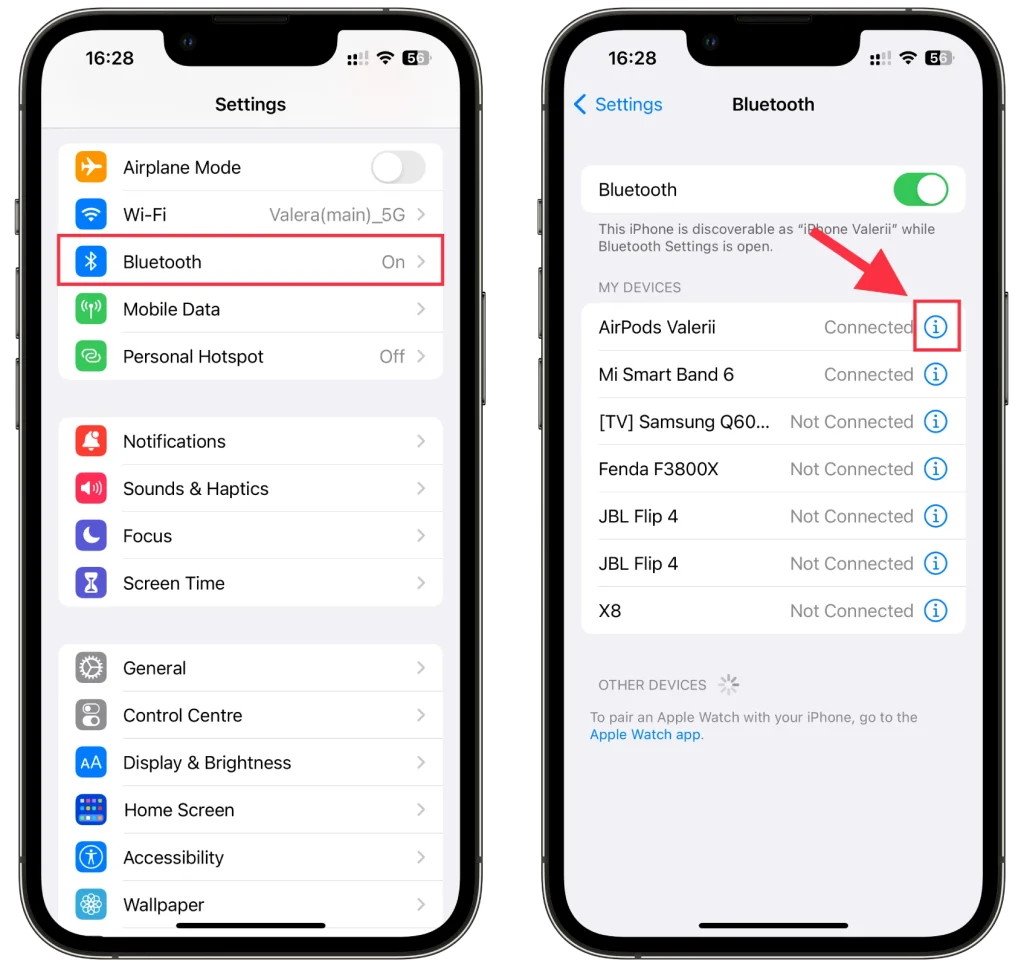
- 마지막으로 이름을 선택 하고 변경한 후 완료를 탭합니다 .
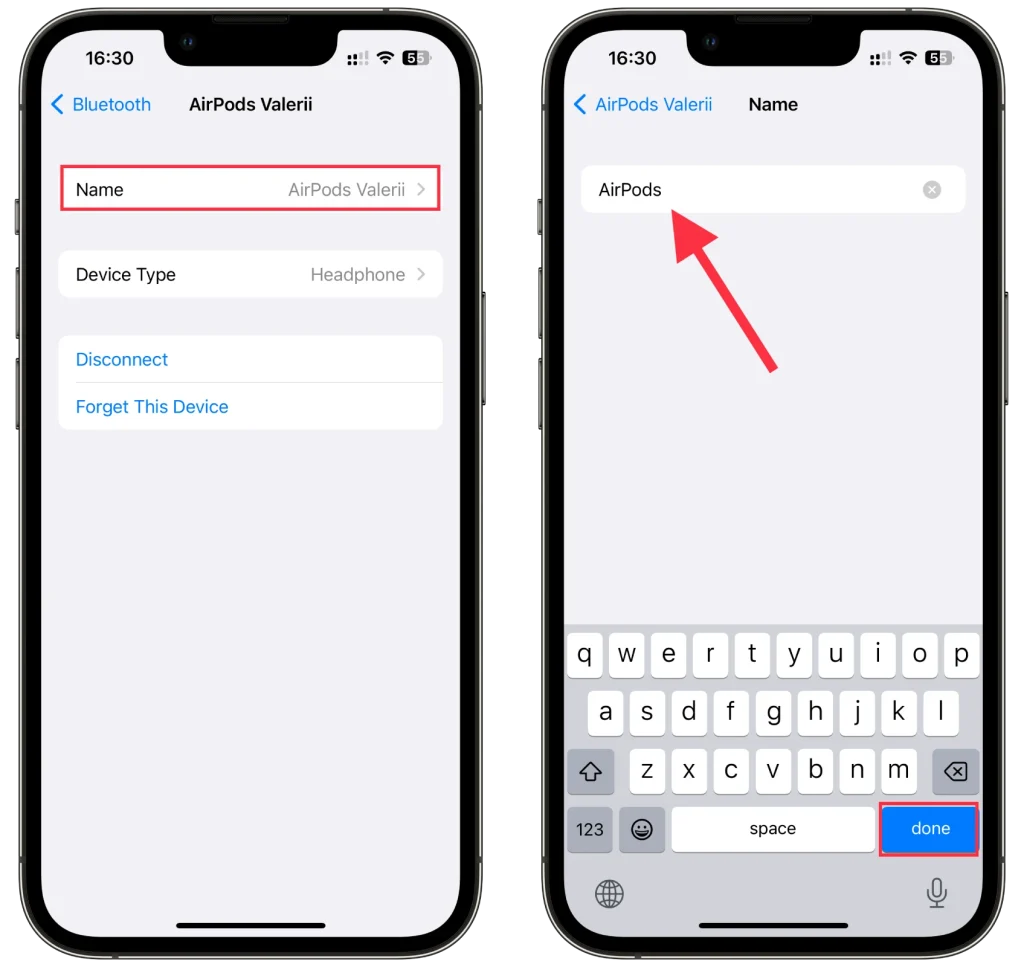
이제 새로운 AirPods 이름이 Bluetooth 설정에 나타납니다.
Mac에서 AirPods 이름을 변경하는 방법
Mac에서 AirPods 이름을 변경하려면 다음을 수행하십시오.
- Apple 메뉴를 클릭 하고 시스템 설정 을 선택합니다 .
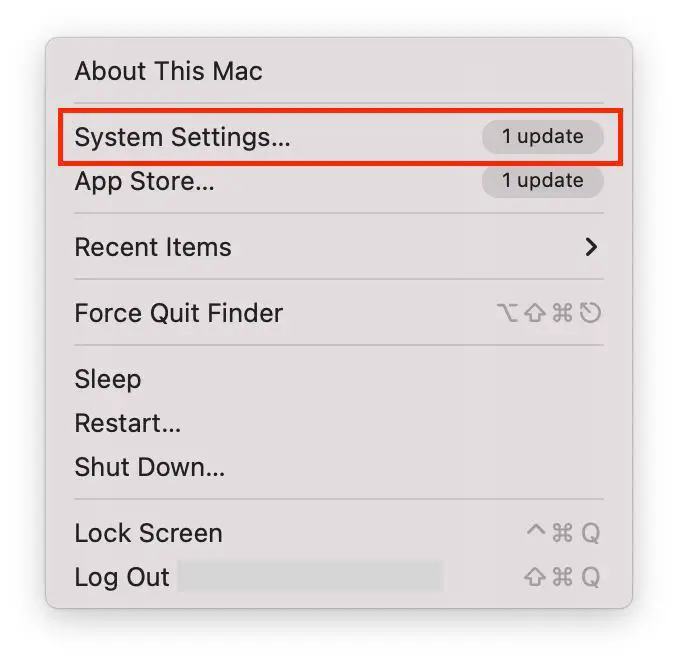
- 블루투스 로 이동합니다 .
- AirPods 옆에 있는 (i) 버튼을 클릭하세요.
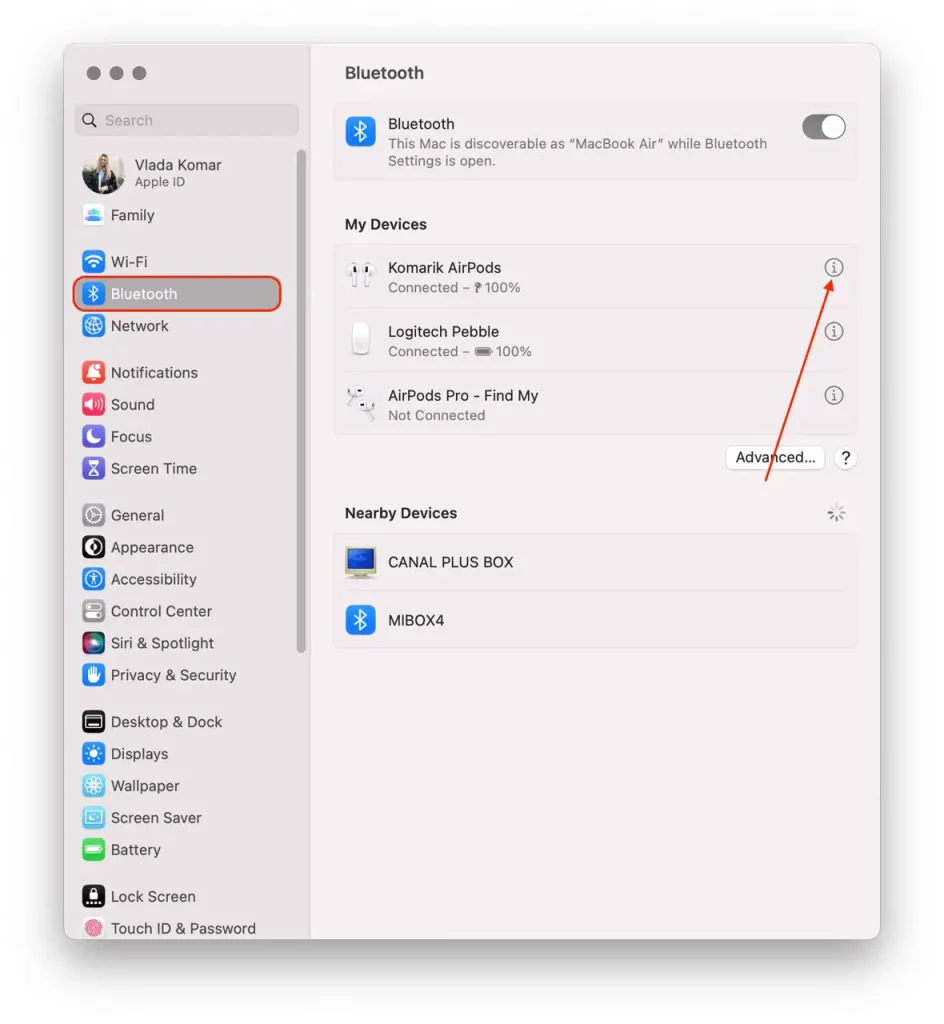
- 마지막으로 새 이름을 입력하고 완료를 클릭하여 이 작업을 확인합니다.
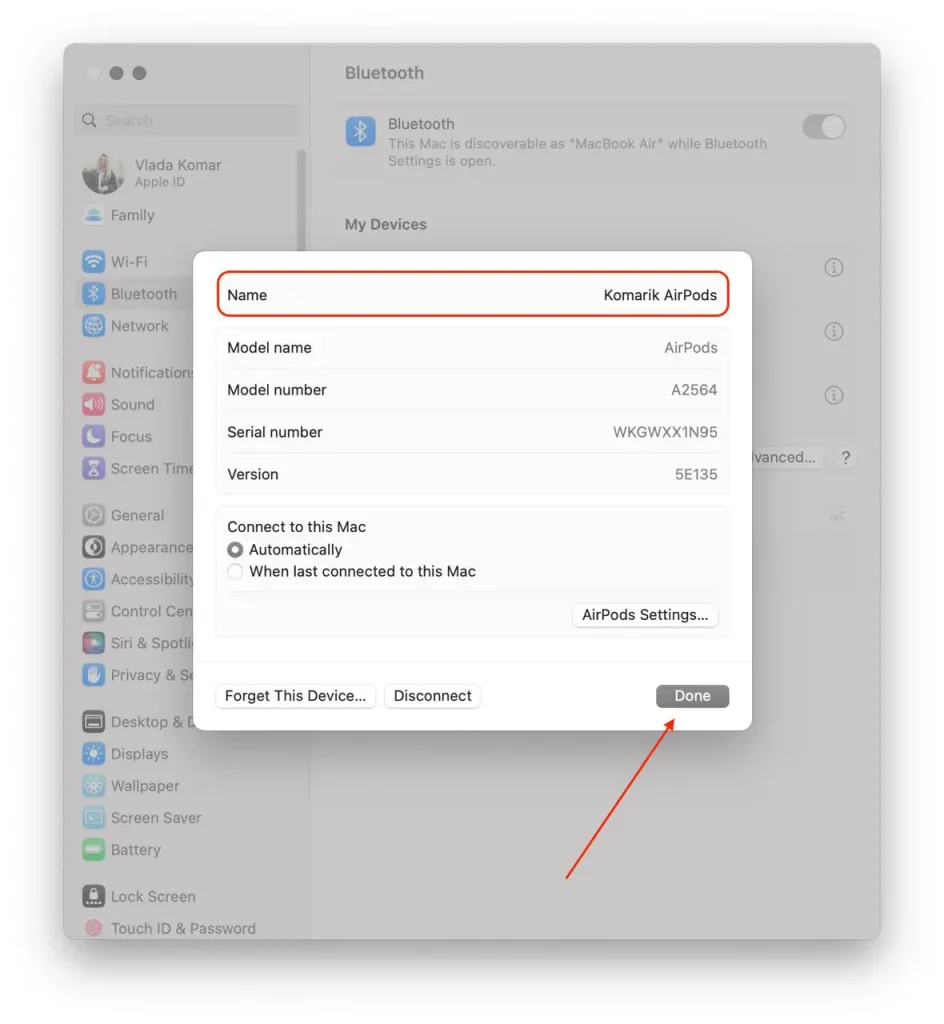
또 다른 멋진 Apple 트릭은 여러 기기에서 동일한 Apple ID로 로그인하면 새로운 AirPods 이름이 모든 기기에서 자동으로 업데이트된다는 것입니다. 즉, iPhone에서 AirPods 이름을 변경하면 iPad나 Mac에서도 똑같이 할 필요가 없습니다.
Android에서 AirPods 이름을 변경하는 방법
Android 기기를 사용하여 AirPods의 새 이름을 설정하려는 경우 방법은 다음과 같습니다.
- 설정을 열고 Bluetooth 로 이동합니다 .
- 그런 다음 AirPods 옆에 있는 화살표 아이콘을 탭하세요.
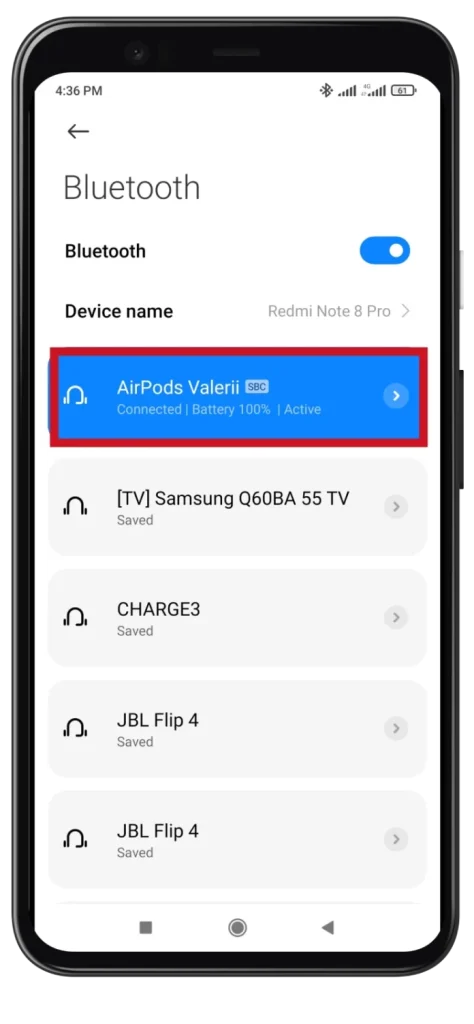
- 이름 바꾸기 를 탭합니다 .
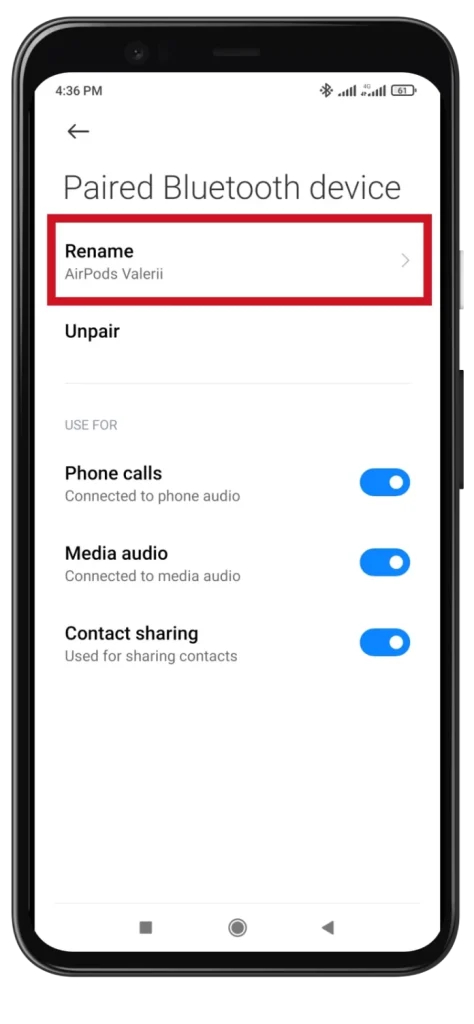
- 새 이름을 입력하고 확인을 탭합니다 .
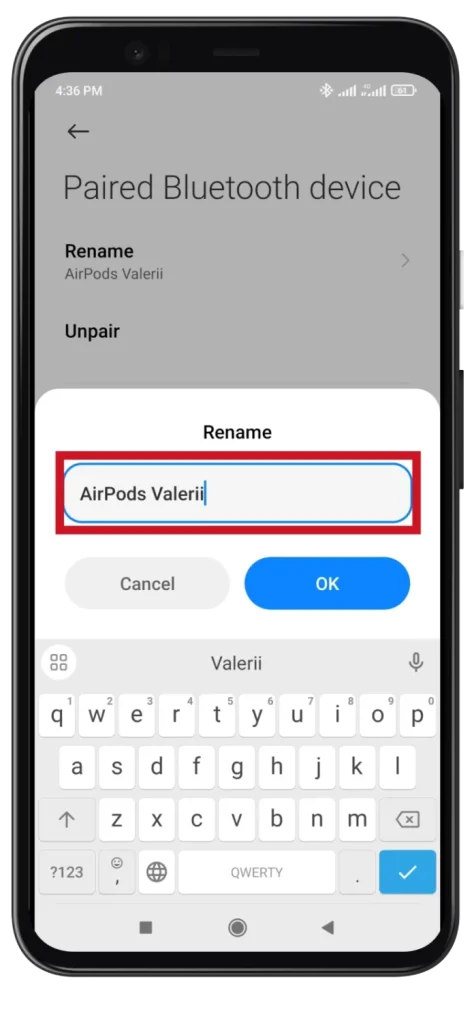
Android 기기의 제조업체 및 운영 체제 버전에 따라 단계가 약간 다를 수 있지만 일반적인 프로세스는 유사합니다.
Windows에서 AirPods 이름을 변경하는 방법
Windows PC 또는 노트북을 사용하여 AirPods 이름을 변경하려면 다음을 수행하십시오.
- 시작 버튼을 클릭 하고 검색창에 제어판을 입력합니다. 열어 봐.
- 장치 및 프린터 로 이동합니다 .
- AirPods을 마우스 오른쪽 버튼으로 클릭하고 속성을 선택합니다 .
- 다음으로 블루투스 탭으로 이동하여 상단의 이름을 편집하세요.
- 마지막으로 적용 및 확인을 클릭합니다 .
이 기능은 Windows 10에서만 작동한다고 해야 할까요. Windows 11에서도 같은 방법을 시도해 보았으나 이름 변경 기능은 없었습니다. 컴퓨터에서 AirPod를 연결 해제하거나 잊어버릴 수만 있었습니다.
iPhone 없이 AirPods의 이름을 바꿀 수 있습니까?
iPhone 없이 AirPod의 이름을 바꾸는 것은 직접적으로 불가능합니다. AirPods 자체에는 이름 변경을 허용하는 사용자 인터페이스나 독립형 앱이 없습니다. 공장에서 장치에는 장치에 내장되어 헤드폰이 페어링될 때 전송되는 이름이 할당됩니다.
AirPod의 이름 변경은 일반적으로 AirPod가 연결된 장치의 Bluetooth 설정을 통해 수행됩니다. 이름을 변경하면 해당 특정 기기의 AirPods 이름만 변경됩니다. AirPods을 재설정하면 이름이 원래 이름으로 되돌아갑니다. 따라서 이름 변경은 장치와 AirPods의 특정 페어링에만 적용됩니다.










